惠普电脑上预装了Windows 10操作系统,这意味着您可以利用操作系统内置的磁盘管理工具来进行分区。
以下是使用磁盘管理工具进行分区的步骤:
步骤1:打开磁盘管理工具
右键单击任务栏上的“开始”按钮,然后选择“磁盘管理”选项。这将打开Windows 10的磁盘管理工具。
步骤2:选择磁盘
在磁盘管理工具中,您将看到计算机上的所有磁盘和它们的分区。选择您想要分区的磁盘。请注意,在分区之前,请务必备份您重要的数据。
步骤3:缩小卷
右键单击您想要分区的卷(即分区),然后选择“缩小卷”。这将允许您收回一部分未分配的空间用于新的分区。
步骤4:创建新分区
右键单击未分配的空间,然后选择“新建简单卷”。按照向导的指示进行操作,设定新分区的大小、分配字母和文件系统类型。
请注意,分区将永久地改变硬盘的布局,所以在进行操作之前,请确保备份重要的文件和数据。
除了Windows内置的磁盘管理工具之外,您还可以使用一些第三方的分区工具来进行更高级的分区操作,这类工具支持多种分区操作,如分区创建、格式化、调整大小等,并具有友好的用户界面。这里在下就给大家分享一款好用的分区工具,它叫做易我分区大师(EaseUS Partition Master Professional)。
易我分区大师是一款强大而且专业的硬盘分区工具,可以支持大容量(最大16TB)的磁盘,支持:擦除或格式化分区、创建分区、删除分区、调整/移动分区、合并/分割分区。让您更好地利用硬盘空间。可创建启动盘,支持用启动盘进行分区管理而无需进入系统;可以很轻松的在GPT和MBR磁盘之间相互转换而无须担心在此过程中发生数据丢失的情况。
具体操作步骤如下:
步骤1. 启动易我分区大师(EaseUS Partition Master Professional),可以看到整个电脑硬盘分区情况。
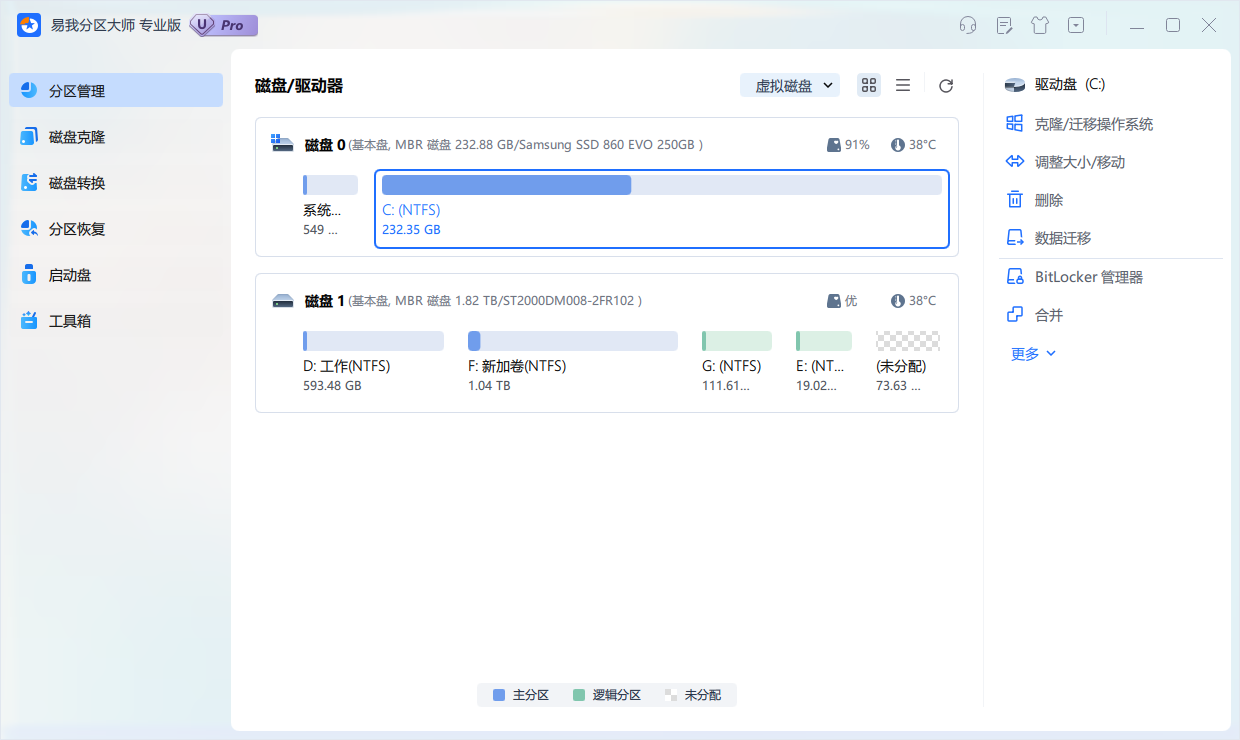
步骤2. 右键单击或直接点击未分配磁盘空间,选择【创建】。
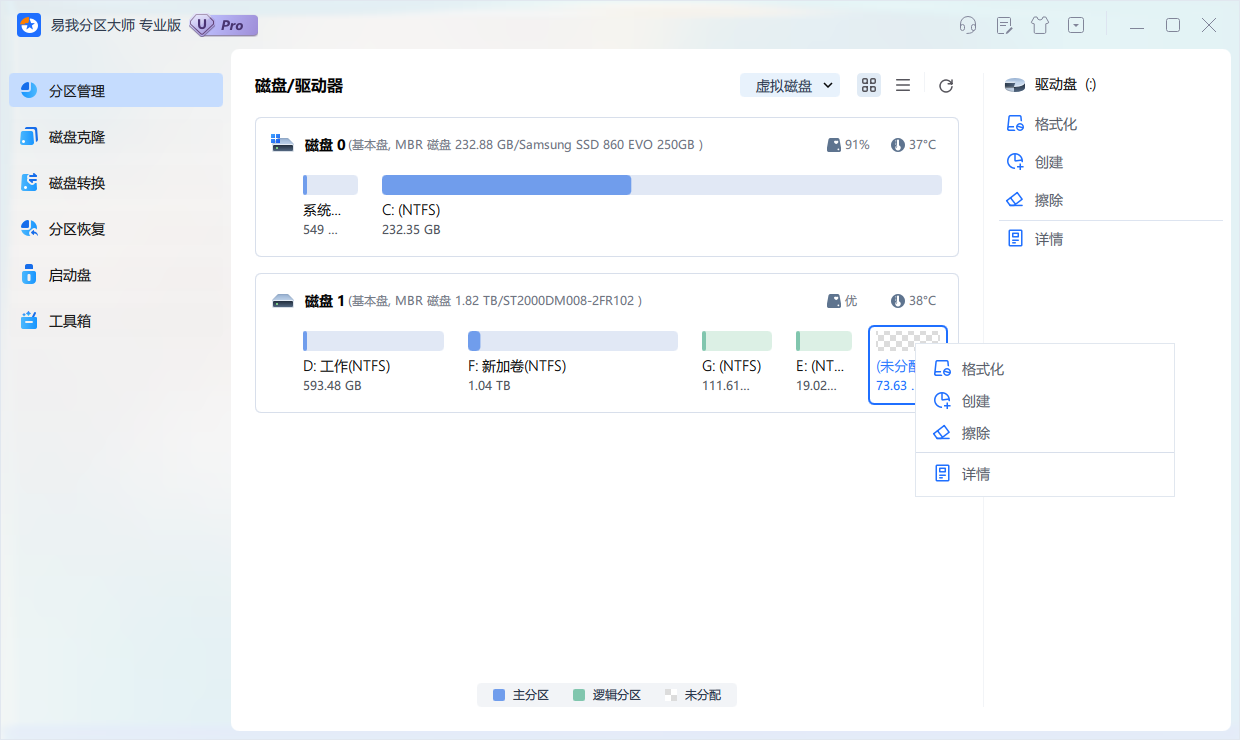
步骤3. 在弹出的界面设置创建分区的盘符名称、大小、文件系统格式等,设置好后点击【确定】。
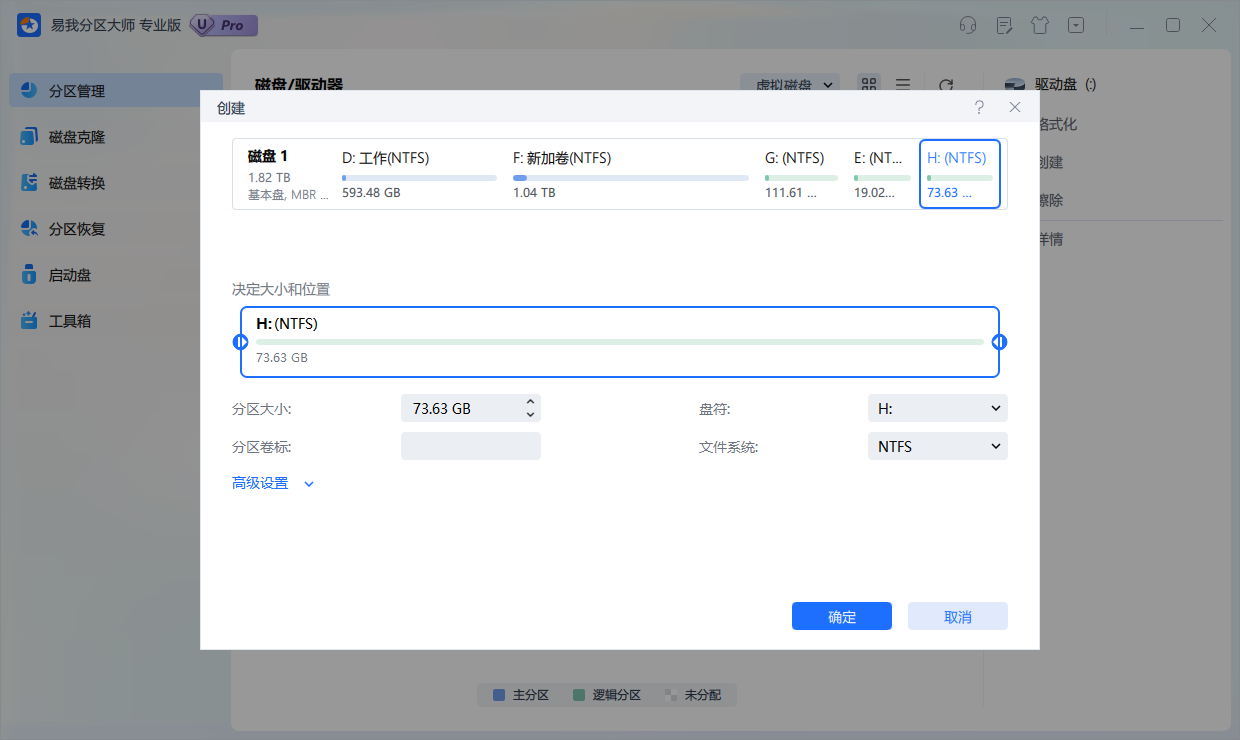
步骤4. 在返回的页面点击右下角【执行1个任务】,如果需要撤销可在“任务队列”进行,随后在弹出的窗口点击【应用】,开始执行操作。
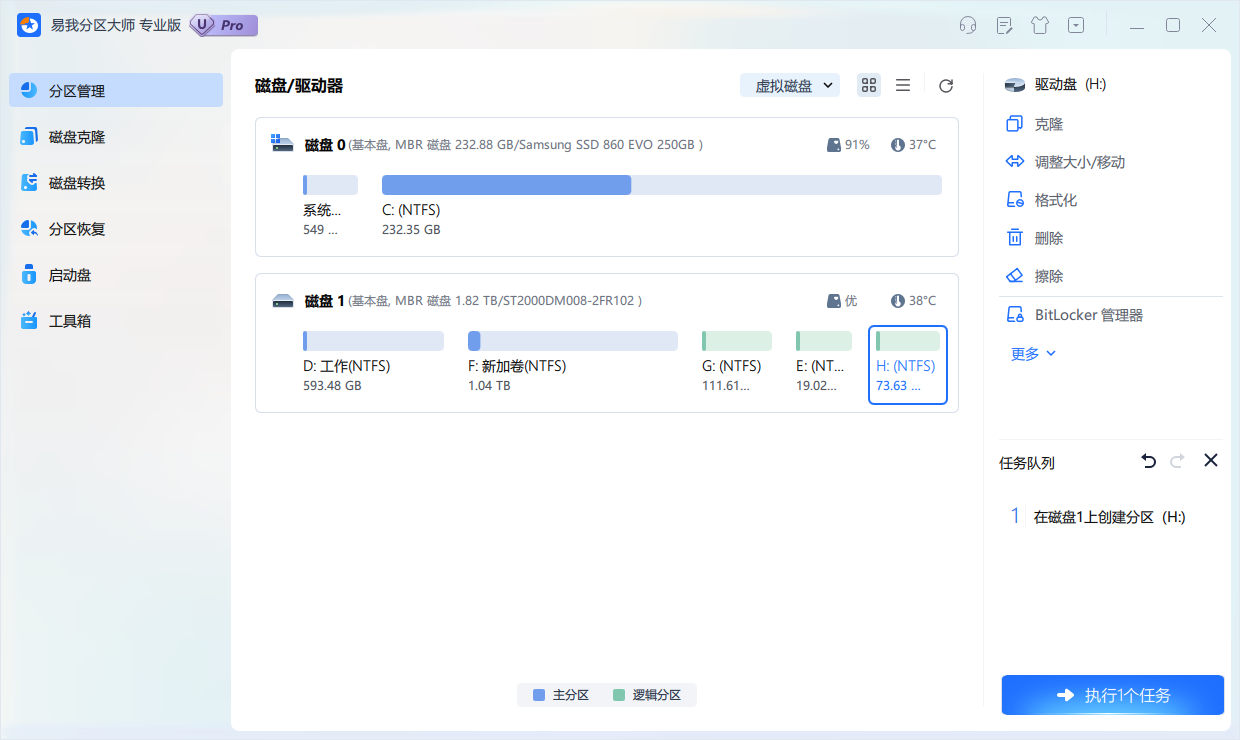
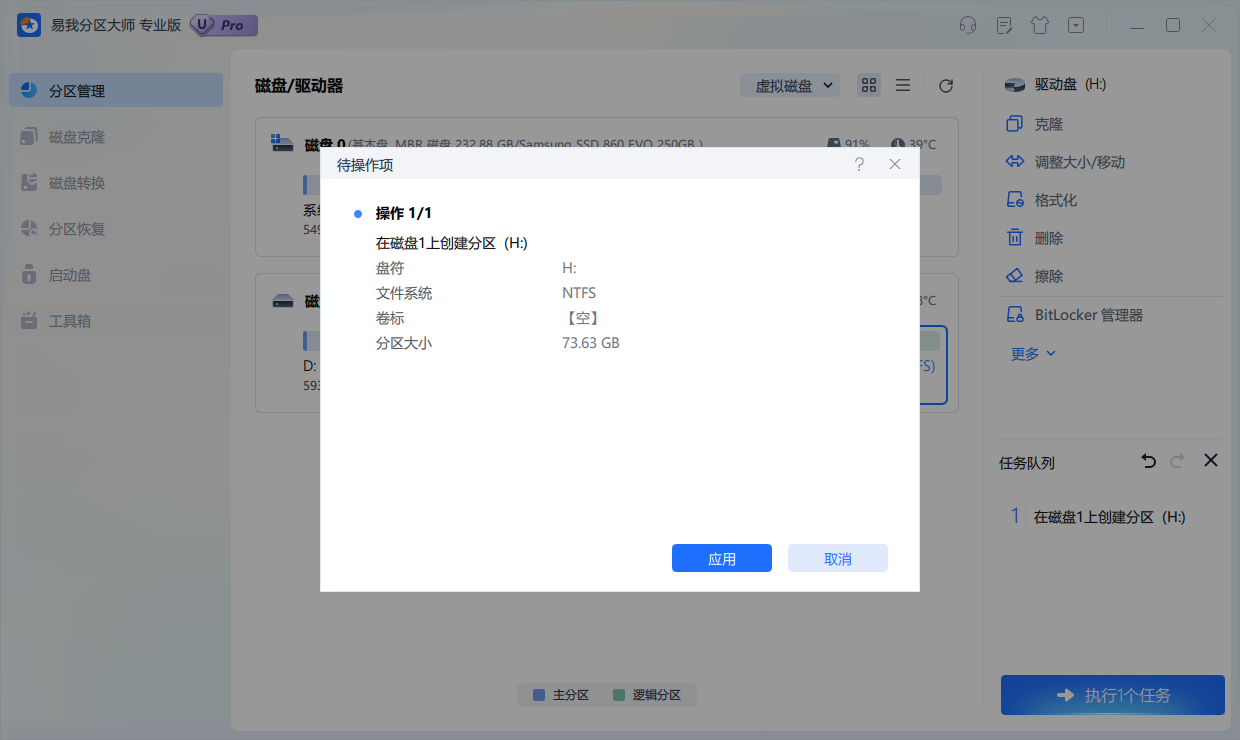
步骤5. 等待操作完成,可在软件首页查看到新建的硬盘分区。
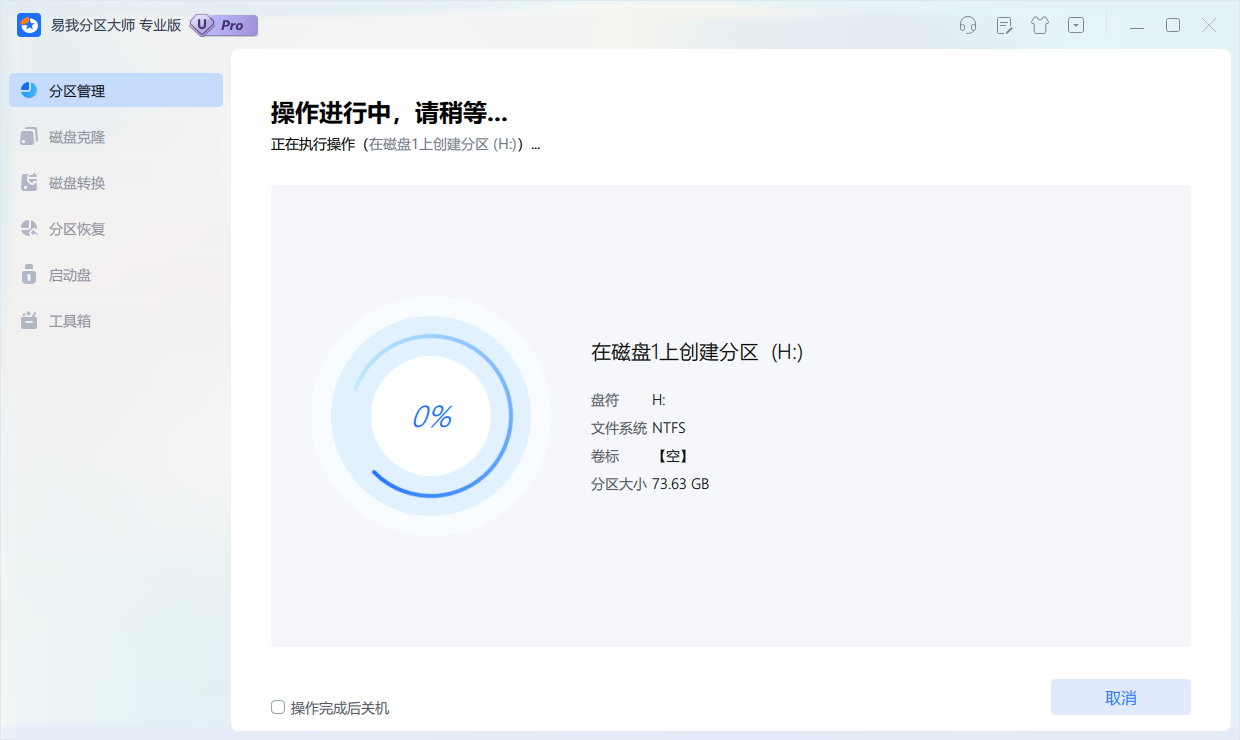
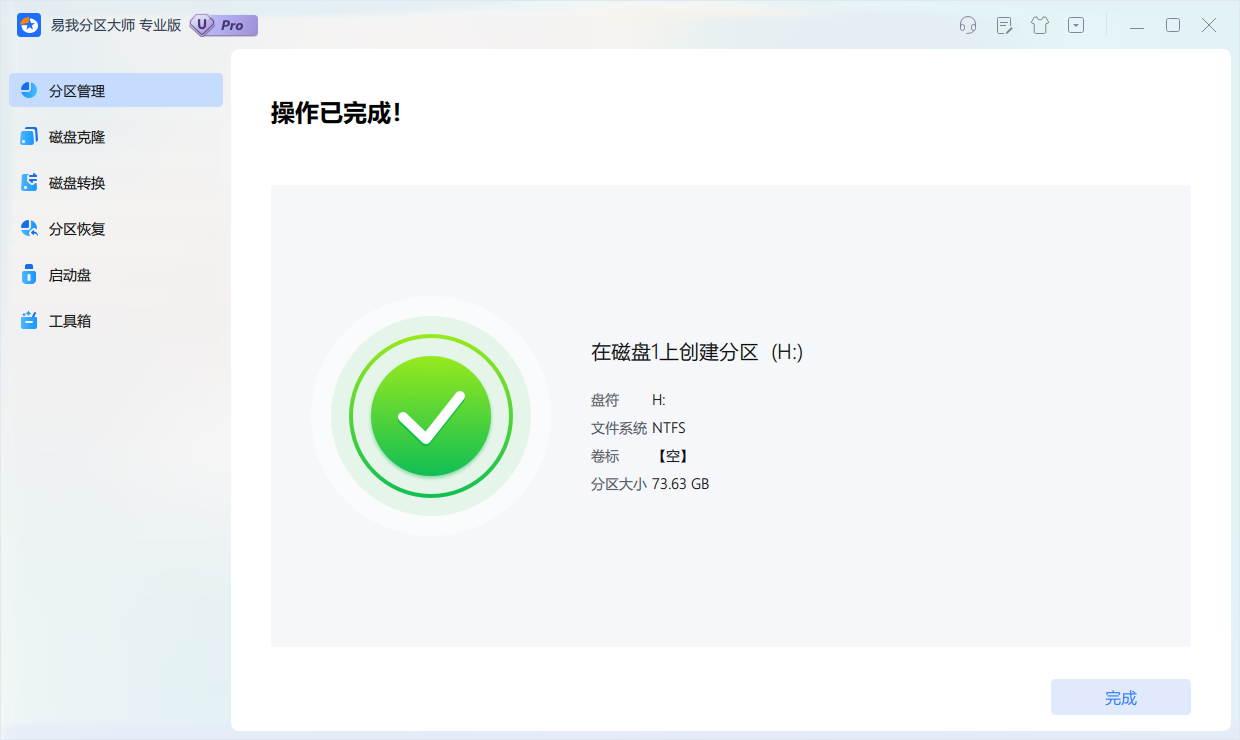
在进行分区操作时,请务必记住以下注意事项和建议:
1.备份重要数据:在进行任何分区操作之前,请务必备份重要的文件和数据,以防止数据丢失。
2.谨慎进行:对于分区操作,务必仔细阅读并遵循每个工具的操作指南,确保正确执行每个步骤。
3.划分合理的大小:在创建新分区时,请考虑将空间分配给不同的用途,以便更好地管理文件和数据。
4.注意系统分区:避免删除系统分区,因为这可能会导致操作系统不可用。如果需要对系统分区进行操作,请谨慎选择和使用工具,并按照指南进行操作。
惠普如何分区Win10,
以上就是惠普如何分区win10?惠普电脑分区教程的内容了,文章的版权归原作者所有,如有侵犯您的权利,请及时联系本站删除,更多相关hp笔记本如何分区的资讯,请关注收藏西西下载站。